Как создать письмо
Шаг 1. В разделе "Документы" выберите "Письма"

| Шаг 2. Нажмите кнопку |
 |
"Создать новый документ" |
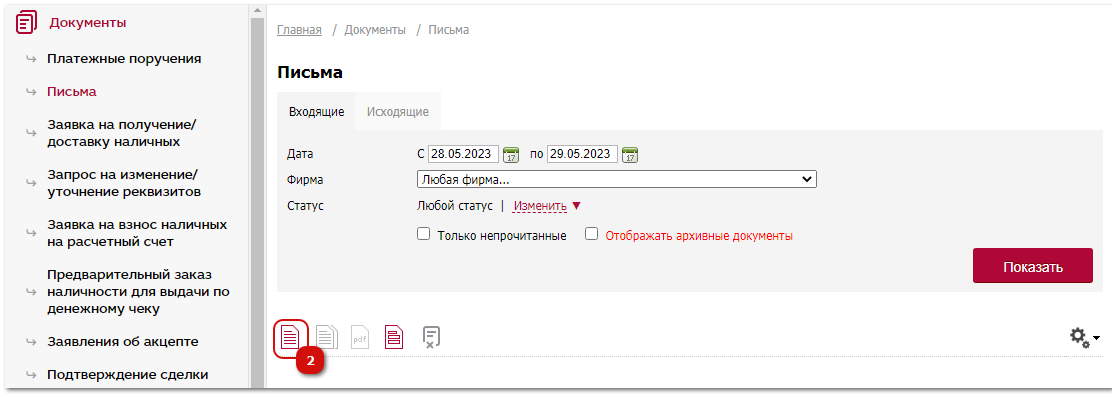
Шаг 3. В открывшейся форме письма выберите "Фирму", "Направление" и "Получателя" - эти поля обязательные.
Если к ВБО у вас подключена только одна фирма, то поле "Фирма" заполнится автоматически.
Введите тему и текст письма (достаточно заполнить одно из этих полей).
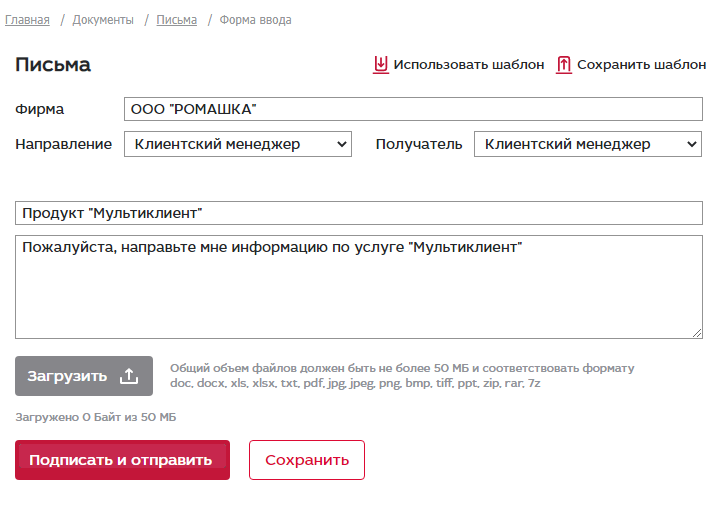
Шаг 4. Прикрепите файлы при необходимости. Обратите внимание на допустимый объем и форматы файлов - они меняются в зависимости от выбранного направления и получателя.

Шаг 5. Нажмите "Подписать и отправить" для отправки письма или "Сохранить", чтобы отправить его позже.
Отправленное письмо будет в статусе "Принят банком к рассмотрению".
Как отредактировать письмо
Изменить письмо можно только в статусе "Новый" и в статусе "Подписан" (письмо было подписано, но не было отправлено).
Чтобы отредактировать письмо в статусе "Новый":
| Шаг 1. Найдите его в списке исходящих писем. |
| Шаг 2. В столбце "Действия" нажмите на выпадающее меню. |
| Шаг 3. Выберите |
 |
"Редактировать документ". |
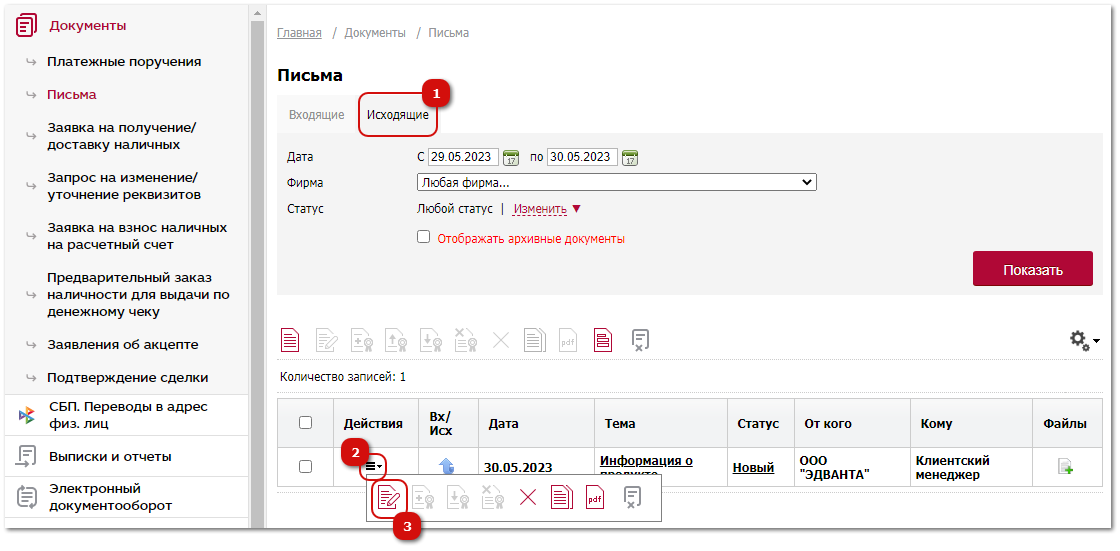
Не забудьте сохранить или подписать и отправить письмо после редактирования.
Чтобы отредактировать письмо в статусе "Подписан", найдите письмо в исходящих и в столбце "Действия" в выпадающем меню нажмите "Снять подпись/Отозвать документ".
После того, как вы снимете подпись, документ перейдет в статус "Новый" и станет доступен для редактирования.
Как посмотреть входящие письма
Шаг 1. Перейдите на вкладку "Входящие"
Шаг 2. Установите настройки фильтра: дату, фирму, статус письма.
Вы можете отобразить только непрочитанные, установив галочку рядом с "Только непрочитанные", или отобразить письма, отправленные в архив - для этого установите галочку рядом с "Отображать архивные документы".
Шаг 3. Нажмите кнопку "Показать".
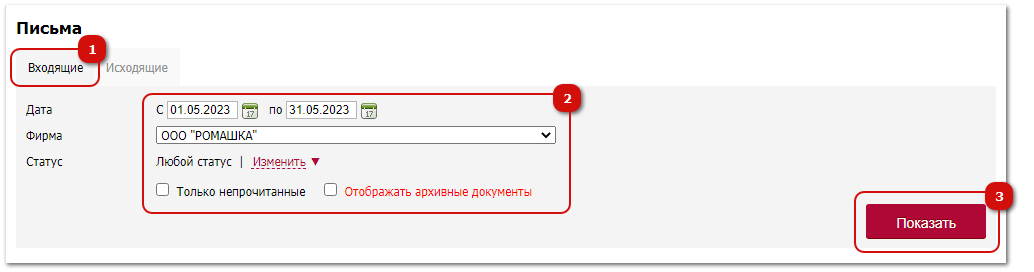
Как удалить или архивировать письмо
Удалить можно только исходящее письмо в статусе "Новый" (которое не было отправлено в банк).
Чтобы удалить письмо в статусе "Новый":
Шаг 1. Найдите его в списке исходящих писем.
Шаг 2. В столбце "Действия" нажмите на выпадающее меню.
Шаг 3. Выберите "Удалить документ".
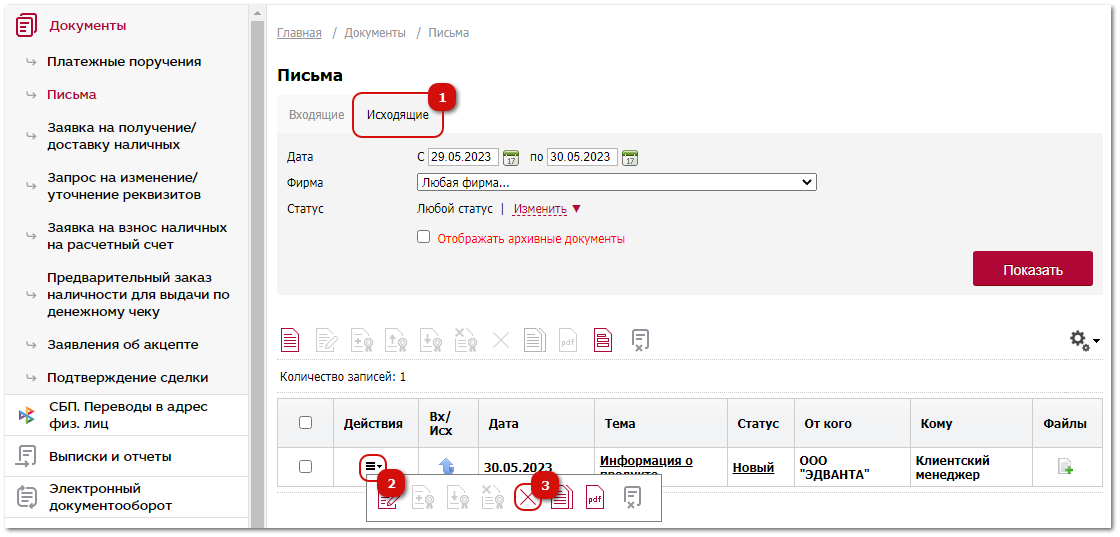
Если вы хотите удалить сразу несколько писем в статусе "Новый", то выберите их, установив галочку слева от столбца "Действия", а затем нажмите "Удалить документ" в меню управления документами.
Отправить письмо в архив можно как исходящее, так и входящее, из любого статуса, кроме "Новый". Отправленное в архив письмо не будет отображаться в списке, если не установлена галочка "Отображать архивные документы".
Чтобы отправить письмо в архив:
Шаг 1. Найдите его в списке писем.
Шаг 2. В столбце "Действия" нажмите на выпадающее меню.
Шаг 3. Выберите "Архивировать".
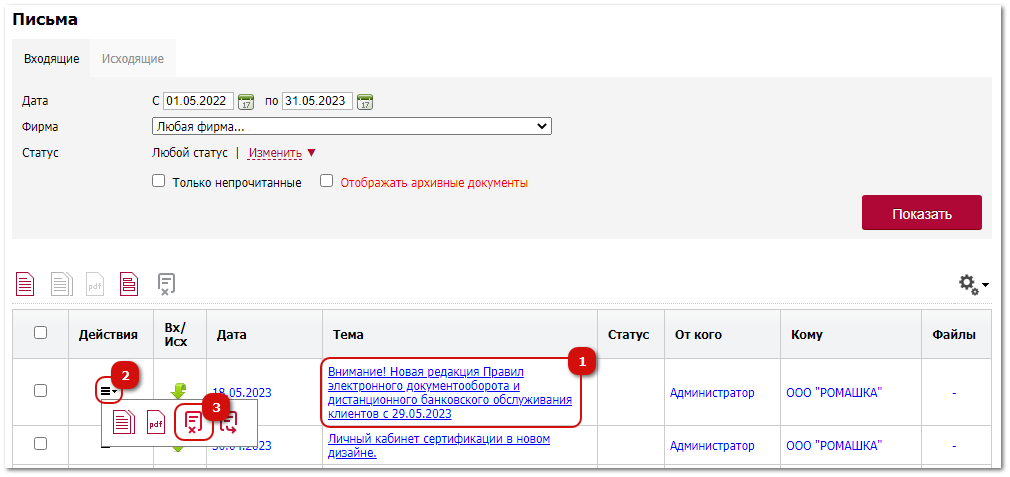
Если вы хотите в списке писем увидеть в том числе те, которые были архивированы, в фильтре установите галочку рядом с "Отображать архивные документы".
Обратите внимание! Статус документа "В архиве" не значит, что документ был архивирован - этот статус присваивается после прохождения документа в банке и не влияет на отображение письма в общем списке.
Как ответить на входящее письмо
Шаг 1. Найдите письмо на вкладке "Входящие" и нажмите на текст в столбце "Тема".
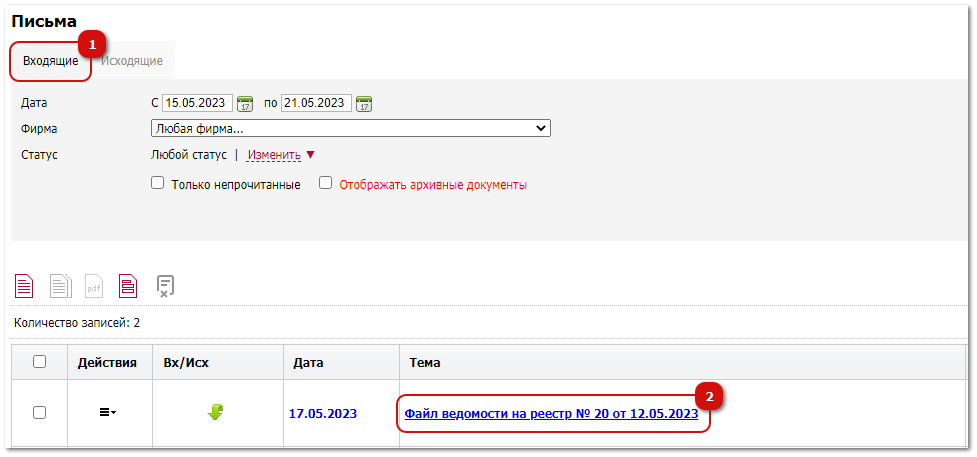
Шаг 2. Нажмите "Ответить".
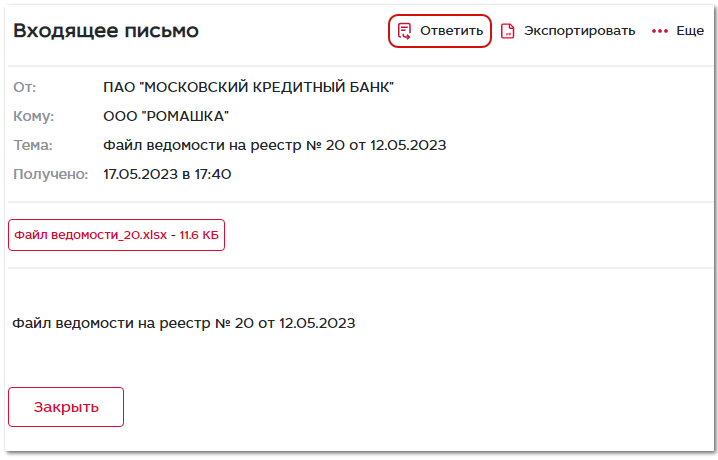
Шаг 3. Укажите "Направление" и "Получателя", измените текст письма и загрузите файлы при необходимости.
Шаг 4. Нажмите "Подписать и отправить", чтобы отправить письмо в банк, или "Сохранить", чтобы отправить письмо позже.
Как отправить в письме заявку в ВБО
Через раздел «Письма» вы можете отправить в ВБО заявки на доступные услуги.
Общие требования к оформлению документа
• Заявка должна быть подписана электронной подписью руководителя компании или иного уполномоченного лица с правами совершать сделки с банком.
• Документ должен быть подписан именным сертификатом уполномоченного лица (сгенерированным в личном кабинете сертификации, а не полученным на диске).
Примeчание:
Если у вашей организации подключена услуга «Мультиподпись» и для подписания заявок установлено сочетание нескольких электронных подписей, принять заявку будет невозможно. Сначала измените настройки «Мультиподписи».
Инструкция по подаче документа
1. Заполните заявление в Word (формат .doc/.docx).
2. Сохраните заявление в виде PDF-файла.
Важно! Заявление не должно содержать подписей/печатей!
3. Зайдите в «Ваш Банк Онлайн» (ВБО), составьте письмо в свободной форме, выберите подразделение «Общие вопросы». Вложите в письмо заполненный PDF-файл, подпишите письмо электронной подписью руководителя компании или электронной подписью уполномоченного лица (УЛ), которому предоставлен доступ к ВБО, позволяющий совершать сделки с банком, и направьте письмо в банк.
Письмо обязательно должно содержать следующий сопроводительный текст:
Клиент согласен, что при направлении в банк заявления в сопровождении письма свободного формата банк не осуществляет дополнительную аутентификацию клиента по СМС-коду, если такой сервис предоставлен клиенту в рамках договора ВБО. Клиент согласен, что факт принятия к исполнению заявления / отказа в принятии заявления отражается банком путем направления сообщения свободного формата посредством системы «Ваш банк онлайн».
Для автоматической вставки сопроводительного текста в тело письма можно воспользоваться шаблоном «Сопроводительный текст к заявке». Для этого в форме ввода письма нажмите на кнопку «Загрузить шаблон документа».

Откроется окно с созданными шаблонами, выберите шаблон «Сопроводительный текст к заявке».
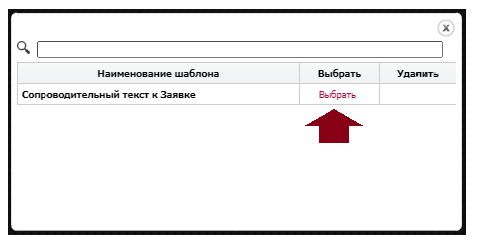
В тело письма автоматически подставится необходимый текст. Текст будет доступен для редактирования.
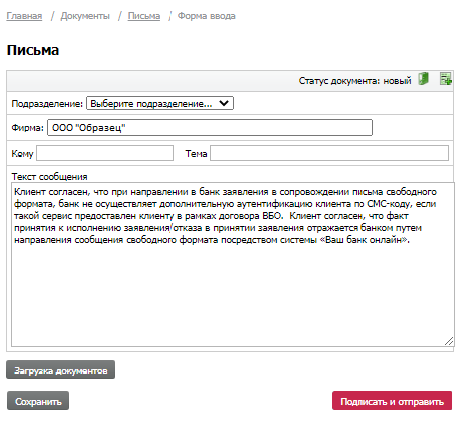
Вы можете отправить следующие заявки:
- Заявка на доступ к ВБО (заявка на УЛ). Дополнительные требования к оформлению такой заявки см. здесь.
- Заявки на подключение различных услуг, предусмотренных системой "Ваш Банк Онлайн". Список услуг см. здесь.
- Заявление (оферта) о предоставлении услуги по торговому эквайрингу.
- Заявление на выпуск и обслуживание банковской карты (кроме карт моментального выпуска). Дополнительные требования к оформлению такого заявления см. здесь.
- Заявление на открытие второго и последующих счетов. Условия открытия такого счета см. здесь.
- Заявление на подключение, изменение и отключение пакета расчетно-кассового обслуживания (РКО).
- Заявление на присоединение к договору комплексного банковского обслуживания.
- Заявление о закрытии счета — расторжении договора банковского счета.
- Заявление о присоединении к условиям размещения денежныж средств с использованием электронной системы "Ваш Банк Онлайн".
- Заявление на подключение услуги по переводу денежных средств с использованием СБП. Инструкцию по подключению услуги см. здесь.
- Заявление на подключение услуги "Установка/изменение кодового слова". Дополнительную информацию об услуге см. здесь.
Не получается подписать письмо
Возможные причины проблемы при подписании:
1. У вас недостаточно прав для подписи документа данного типа.
2. У вас устаревший плагин КриптоПро
Если ошибка сохраняется, обратитесь в техническую поддержку.